プロカメラマンや多くの写真愛好家にとって、Adobe Lightroom Classicは、写真管理からRAW現像、そして作品の仕上げに至るまで、クリエイティブなワークフローに不可欠な、まさに「デジタル暗室」の中心的存在と言えるでしょう。
その多機能性と柔軟性、そしてPhotoshopとのシームレスな連携は、多くのユーザーに愛され、日々の写真制作を力強くサポートしてくれています。
しかし、その一方で、「Lightroom Classicの動作がどうも遅い…」「大量の写真を読み込むと、途端にパフォーマンスが低下する…」「現像モジュールでの調整がカクカクしてストレスが溜まる…」といった、「動作の重さ」に関する悩みの声を耳にすることも少なくありません。
特に、近年のカメラの高画素化に伴うRAWファイルの巨大化や、AIを活用した高度な編集機能の搭載は、Lightroom Classicへの負荷を増大させ、PCのスペックによっては快適な動作が損なわれがちな状況を生み出しています。
貴重なクリエイティブの時間が、ソフトウェアの応答待ちで浪費されてしまうのは、非常にもったいないことですし、何よりも制作のモチベーションを大きく削いでしまいます。
安心してください。
実は、Lightroom Classicのパフォーマンスは、いくつかの重要な設定を見直し、適切な最適化を行うことで、劇的に改善できる可能性を秘めているのです。
この記事では、なぜLightroom Classicが遅くなるのかという根本的な原因の分析から、お使いのPC環境の最適化、カタログ設定のチューニング、現像モジュールの賢い使い方、そして読み込み・書き出しの高速化に至るまで、あなたのLightroom Classicをサクサク快適に動かすための、具体的かつ実践的な「時短テクニック」と「最適化設定」を、完全ガイドとして網羅的にお伝えしていきます。
長年、Lightroom Classicをヘビーユースし、数多くのPC環境でのパフォーマンス改善に携わってきた専門家の視点から、明日からすぐに試せる効果的な方法を厳選してご紹介します。
この記事を読み終える頃には、あなたはLightroom Classicの動作の遅さという長年の悩みから解放され、ストレスフリーで効率的な写真編集ワークフローを手に入れ、そして何よりも大切な「創造的な時間」を最大限に確保できるようになっていることでしょう。
さあ、あなたのLightroom Classicを、最高のパフォーマンスを発揮できる状態へと、今こそチューニングしましょう!
人生に新しい選択肢を彩る

- 現役のプロから学べる
- 2ヶ月以内の案件獲得率80%超え!
- 12大特典を無料プレゼント
第1章:なぜあなたのLightroom Classicは「遅い」のか? – パフォーマンス低下を引き起こす5大原因を徹底解剖
Lightroom Classicの動作が遅い、重いと感じる時、その原因は一つではなく、複数の要因が複雑に絡み合っている場合がほとんどです。
問題を効果的に解決するためには、まず、どのような要素がパフォーマンス低下を引き起こしているのか、その根本的な原因を正確に理解することが不可欠です。
この章では、Lightroom Classicが「遅くなる」主な5つの原因を徹底的に解剖し、あなたの環境で何がボトルネックとなっているのかを見極めるための、診断のポイントを明らかにしていきます。
これらの原因を把握することが、最適な改善策を見つけ出すための、最初の重要なステップとなるのです。
1.「カタログファイル」の肥大化と断片化:Lightroom Classicの心臓部が悲鳴を上げている?
Lightroom Classicの全ての情報(写真の場所、編集履歴、キーワード、レーティングなど)は、「カタログファイル(.lrcat)」というデータベースに記録されています。
このカタログファイルは、写真の枚数が増えたり、編集作業を繰り返したりするうちに、徐々にサイズが大きくなり(肥大化)、内部のデータが整理されていない状態(断片化)になっていくことがあります。
肥大化し断片化したカタログファイルは、Lightroom Classicが情報を読み書きする際の速度を低下させ、アプリケーション全体のパフォーマンスに悪影響を及ぼす大きな原因となります。
特に、長年にわたり同じカタログファイルを使い続けている場合や、非常に多くの写真を一つのカタログで管理している場合には、この問題が顕著に現れやすい傾向にあります。
2.「PCのハードウェアスペック」の限界:エンジンが非力では、高速走行は望めない
Lightroom Classic、特にRAW現像処理は、PCのCPU(中央処理装置)、RAM(メモリ)、GPU(グラフィックボード)、そしてストレージ(SSD/HDD)といった、主要なハードウェアコンポーネントに対して、非常に高い負荷をかけるアプリケーションです。
お使いのPCのこれらのスペックが、Lightroom Classicが要求する水準(特に最新バージョンでは、より高性能なスペックが推奨されています)に達していない場合、いくらソフトウェア側の設定を最適化しても、根本的なパフォーマンスの向上は期待できません。
- CPU: 現像処理の演算能力に直結します。コア数やクロック周波数が低いと、処理に時間がかかります。
- RAM: 一度に多くの写真を開いたり、複雑な編集を行ったりする際に不足すると、動作が著しく不安定になります。
- GPU: 現像モジュールでの表示や一部の処理(AI機能など)を高速化する役割を担いますが、非力なGPUでは効果が薄い、あるいは逆に不安定になることもあります。
- ストレージ: カタログファイルやプレビュー、キャッシュの読み書き速度が遅いと、Lightroom Classic全体の応答性が低下します。特に、従来のHDD(ハードディスクドライブ)を使用している場合は、高速なSSD(ソリッドステートドライブ)への換装が劇的な効果をもたらすことがあります。
2025年現在、デジタルカメラの高画素化はますます進み、1枚のRAWファイルのサイズも数十MBから時には100MBを超えることも珍しくありません。このような巨大なデータを扱うためには、それ相応のパワフルなPC環境が不可欠となっているのです。
3.「プレビュー」の生成と管理の問題:縁の下の力持ちが、実は足を引っ張っている?
Lightroom Classicが写真をスムーズに表示したり、現像モジュールで素早く編集結果を反映したりするためには、「プレビュー画像」の存在が欠かせません。
しかし、このプレビューの生成方法や管理設定が適切でないと、かえってパフォーマンスを低下させる原因となることがあります。
例えば、1:1プレビュー(等倍表示用の高品質なプレビュー)を全ての写真に対して、しかも読み込み時に生成するように設定していると、読み込み時間が非常に長くなるだけでなく、ディスク容量も大量に消費します。
また、標準プレビューのサイズや品質が、お使いのモニター解像度に対して不必要に大きすぎる場合も、無駄なリソースを消費し、動作を重くする可能性があります。
スマートプレビュー(元のRAWファイルがオフラインでも編集を可能にする、軽量な代替プレビュー)の活用方法も、パフォーマンスに影響を与える要素です。
4.「現像設定」の複雑化と、高度な機能の多用:多機能性が生み出すジレンマ
Lightroom Classicの現像モジュールは、非常に多機能で、多岐にわたる高度な調整が可能です。
しかし、これらの調整項目(特に、ノイズ除去、レンズ補正、変形ツール、スポット修正、そしてAIを活用したマスク機能やAIノイズ除去など)を一枚の写真に対して数多く、あるいは複雑に適用すればするほど、Lightroom Classicが処理すべき演算量は増大し、プレビューの更新や次の操作への応答が遅くなる傾向があります。
もちろん、これらの機能は作品のクオリティを高める上で非常に有効ですが、パフォーマンスとのバランスを考慮し、必要な調整を適切な順番で、かつ効率的に行う工夫が求められます。
特に、AIを活用した最新機能は、非常に強力である反面、PCへの負荷も大きいため、使用する際には注意が必要です。
5. バックグラウンドプロセスと、その他の要因:見えないところで何かが起きている?
上記の主要な原因以外にも、Lightroom Classicのパフォーマンスに影響を与える可能性のある、いくつかの要因が存在します。
例えば、Adobe Creative Cloudの同期プロセスや、Lightroom Classicがバックグラウンドで行っている顔認識やメタデータの書き出しといった処理が、CPUやディスクI/Oに負荷をかけている場合があります。
また、PCのOS(WindowsやmacOS)自体の設定や、他の常駐アプリケーションの影響、あるいはLightroom Classicのバージョンが古い、またはバグを抱えているといった可能性も考えられます。
これらの原因を一つひとつ丁寧に検証し、適切な対策を講じていくことが、Lightroom Classicを真に快適な作業環境へと変えるための道筋となるのです。
次の章からは、これらの原因を踏まえ、具体的にどのような設定やテクニックを用いれば、Lightroom Classicのパフォーマンスを最大限に引き出すことができるのか、その詳細な方法について解説していきます。
第2章:【PC環境最適化編】Lightroom Classicを爆速化!ハードウェアとOS、勝利の方程式
Lightroom Classicの動作が遅いと感じる時、まず最初に見直すべきは、その土台となる「PCのハードウェア環境」と「オペレーティングシステム(OS)の設定」です。
どれほどソフトウェア側の設定を最適化したとしても、PC自体の処理能力が不足していたり、OSが不安定な状態であったりすれば、Lightroom Classicがその真価を発揮することはできません。
この章では、2025年現在の最新の知見に基づき、Lightroom Classicをサクサク快適に動かすために、どのようなハードウェア構成が理想的で、そしてOSレベルでどのような最適化を行うべきか、その「勝利の方程式」を具体的に解説していきます。
これらの環境整備は、Lightroom Classicだけでなく、あなたのPC全体のパフォーマンス向上にも繋がり、より快適なデジタルライフを実現するための重要な投資となるでしょう。
1.「頭脳」と「作業台」を強化!CPUとRAM(メモリ)の最適解
- CPU(中央処理装置):Lightroom Classicの「頭脳」
- 役割: 写真の読み込み、プレビュー生成、現像処理、書き出しといった、Lightroom Classicのほぼ全ての演算処理を担当します。
- 重要な指標: 「コア数」と「クロック周波数」。一般的に、コア数が多いほど複数の処理を並行して行う能力が高く、クロック周波数が高いほど個々の処理速度が速くなります。
- 2025年現在の推奨: Lightroom Classicの多くの処理(特に現像モジュールでのインタラクティブな調整や、AI機能の実行)は、比較的高クロックで、かつ6コア以上の最新世代のCPU(例えば、Intel Core i7/i9シリーズの最新モデルや、AMD Ryzen 7/9シリーズの最新モデルなど)で、より快適な動作が期待できます。モバイル用途であっても、高性能なノートPC向けCPUを選択することが望ましいでしょう。
- ポイント: 単にコア数が多ければ良いというわけではなく、Lightroom Classicの処理特性に合った、シングルコア性能も高いCPUを選ぶことが重要です。
- RAM(メモリ):Lightroom Classicの広大な「作業台」
- 役割: Lightroom Classicが処理する写真データや、アプリケーション自体を一時的に記憶しておくための作業スペースです。
- 重要な指標: 「容量」。メモリ容量が不足すると、PCは低速なストレージ(SSD/HDD)をメモリの代わり(仮想メモリ)として使用し始めるため、動作が著しく遅くなります。
- 2025年現在の推奨:
- 最低限:16GB。 これでも基本的な作業は可能ですが、複数の写真を開いたり、高度な編集を行ったりすると、動作が重くなることがあります。
- 推奨:32GB。 多くのプロカメラマンやハイアマチュアにとって、最もバランスの取れた快適な作業環境を提供します。複数のアプリケーションを同時に起動しても、比較的スムーズに動作するでしょう。
- プロフェッショナル・大量処理向け:64GB以上。 数万枚規模のカタログを扱う、あるいはパノラマ合成やHDR処理、Photoshopとの連携を頻繁に行うようなヘビーユーザーにとっては、さらなる安定性とパフォーマンス向上が期待できます。
- ポイント: メモリは、比較的簡単に増設できるパーツの一つであり、コストパフォーマンスの高い投資となり得ます。お使いのPCのメモリスロットに空きがあれば、増設を検討する価値は大いにあります。
2.「視覚処理」と「描画」を加速!GPU(グラフィックボード)の戦略的活用
- GPU(グラフィック処理ユニット):Lightroom Classicの「視覚エンジン」
- 役割: 主に現像モジュールでの画像の表示やズーム、パンといった操作の高速化、そして一部の現像処理(例えば、AIを活用したノイズ除去やマスク機能、一部の調整フィルターなど)のアクセラレーション(処理の肩代わり)を担当します。
- 重要な指標: 「VRAM(ビデオメモリ)容量」と「処理能力(CUDAコア数やStream Processor数など)」。
- 2025年現在の推奨: Lightroom ClassicのGPUアクセラレーションを効果的に活用するためには、少なくとも4GB以上のVRAMを搭載した、比較的新しい世代の専用GPU(NVIDIA GeForce RTXシリーズやAMD Radeon RXシリーズなど)が推奨されます。8GB以上のVRAMがあれば、より高解像度のモニター環境や、AI機能の多用時にも、より安定したパフォーマンスが期待できます。
- ポイント: Lightroom Classicの環境設定で、「Camera Raw のグラフィックプロセッサーを使用」が「自動」または「カスタム」(使用するGPUを指定)に設定されていることを確認しましょう。ただし、稀にGPUドライバーとの相性問題で動作が不安定になる場合もあるため、その場合は一時的にGPUアクセラレーションをオフにして様子を見ることも必要です。常に最新のGPUドライバーをインストールしておくことも重要です。
3.「データの玄関口」を高速化!ストレージ(SSD/HDD)選択と配置の最適解
- ストレージ:Lightroom Classicの「情報倉庫」とその「出入り口」
- 役割: OS、Lightroom Classicアプリケーション本体、カタログファイル、プレビュー、Camera Rawキャッシュ、そしてもちろんオリジナルの写真ファイル(RAWデータなど)を保存する場所です。これらのデータの読み書き速度が、Lightroom Classic全体の応答性に極めて大きな影響を与えます。
- 2025年現在の最強の選択:NVMe M.2 SSD
- OSとアプリケーションの起動ドライブ: 高速なNVMe M.2 SSDにOSとLightroom Classicをインストールすることで、起動時間やアプリケーションの応答性が劇的に向上します。
- カタログファイルとプレビューの保存場所: これらもNVMe M.2 SSD、あるいは最低でもSATA接続のSSDに保存することを強く推奨します。HDDに保存する場合と比較して、写真の読み込み、ライブラリモジュールでのブラウジング、現像モジュールでの編集作業など、あらゆる場面で体感できるほどの速度差が出ます。
- Camera Rawキャッシュの保存場所: これも高速なSSDに設定することで、現像モジュールでのプレビュー表示などが高速化されます。
- オリジナルの写真ファイル(RAWデータ)の保存場所:
- 理想: 全てのRAWデータも高速な内蔵SSDに保存するのが理想的ですが、RAWファイルの容量は大きいため、現実的には予算との兼ね合いになります。
- 現実的な選択肢: 現在作業中のプロジェクトや、頻繁にアクセスするRAWデータは内蔵SSDに置き、それ以外のアーカイブデータは、大容量の外付けSSDや、比較的安価なHDD(ただし、できるだけ高速なもの。例えば7200rpmのものや、RAID構成など)に保存し、必要に応じてLightroom Classicのカタログに再接続するという運用も考えられます。
- スマートプレビューの活用: RAWファイルを低速なストレージに保存している場合でも、スマートプレビューを生成しておけば、元のRAWファイルがオフラインでもLightroom Classicで編集作業を行うことができ、かつ動作も軽快になります。
- ポイント: 従来のHDDからSSDへの換装は、Lightroom Classicのパフォーマンスを最も劇的に改善する可能性のある、費用対効果の高いアップグレードの一つです。
4.「OS環境」のクリーンアップと最適化:見えない部分のチューニングも忘れずに
- 不要な常駐アプリケーションの停止: PC起動時に自動的に起動し、バックグラウンドで動作している不要なアプリケーション(特にセキュリティソフト以外のもの)は、CPUやメモリのリソースを消費し、Lightroom Classicの動作を妨げる可能性があります。タスクマネージャー(Windows)やアクティビティモニタ(macOS)で確認し、不要なものは停止するか、自動起動を無効にしましょう。
- ディスクのクリーンアップとデフラグ(HDDの場合): 定期的に不要なファイルを削除し、ディスクの空き容量を確保することは、PC全体のパフォーマンス維持に繋がります。HDDを使用している場合は、デフラグ(断片化の解消)も効果がある場合があります(SSDの場合は不要、むしろ寿命を縮める可能性があるため注意)。
- 最新のOSアップデートとドライバーの適用: OSや各種ハードウェア(特にGPU)のドライバーは、常に最新の状態に保つことで、セキュリティの向上だけでなく、パフォーマンスの改善や互換性の問題解消が期待できます。
- モニター解像度とスケーリング設定: あまりにも高解像度なモニター(4Kや5Kなど)を、等倍表示(スケーリングなし)で使用している場合、Lightroom ClassicのUI描画やプレビュー表示に大きな負荷がかかり、動作が遅くなることがあります。必要に応じて、OS側で適切なスケーリング設定を行うか、Lightroom Classicのプレビュー設定を見直しましょう。
これらのPC環境の最適化は、Lightroom Classicを高速化するための、いわば「土壌改良」のようなものです。どれほど高性能な種(ソフトウェア)を蒔いても、土壌(ハードウェアとOS)が悪ければ、豊かな実り(快適なパフォーマンス)は期待できません。
あなたのPC環境を一度徹底的に見直し、可能な範囲で最適な状態へと整えることが、ストレスフリーなLightroom Classicライフへの第一歩となるでしょう。
第3章:【カタログ設定の極意】Lightroom Classicの心臓部をチューニング!軽量化と最適化で劇的スピードアップ
Lightroom Classicのパフォーマンスを語る上で、絶対に避けて通れないのが、その全ての情報を司る「心臓部」、すなわち「カタログファイル(.lrcat)」の適切な管理と最適化です。
どれほど高性能なPC環境を整えたとしても、このカタログファイルが肥大化していたり、内部データが断片化していたり、あるいはプレビュー設定が不適切であったりすれば、Lightroom Classicの動作は著しく遅くなり、あなたの貴重な時間を奪う原因となってしまいます。
この章では、Lightroom Classicのカタログ設定に焦点を当て、その軽量化、最適化、そして戦略的なプレビュー管理によって、アプリケーション全体の応答性を劇的に向上させるための、具体的なテクニックと設定の極意を徹底的に解説していきます。
これらの設定を見直すだけで、あなたのLightroom Classicは見違えるように軽快に動き出すかもしれません。
1.「カタログの健康診断」は定期的に!最適化とバックアップで安定動作を維持
Lightroom Classicを長期間使用していると、カタログファイルには、写真の情報だけでなく、編集履歴やプレビューのキャッシュといった、様々なデータが蓄積されていきます。これにより、ファイルサイズが徐々に大きくなり、内部のデータベース構造も複雑化していくため、定期的な「メンテナンス」が不可欠となります。
- カタログの最適化:
- Lightroom Classicには、カタログファイルを分析し、内部構造を整理・最適化してくれる機能が標準で搭載されています。メニューバーの「ファイル」から「カタログを最適化…」を選択することで実行できます。
- この最適化処理を行うことで、カタログファイルの読み込み速度が向上したり、データベースのエラーが修正されたりといった効果が期待できます。
- 少なくとも月に一度、あるいは写真の読み込みや編集作業を大量に行った後などには、この最適化を実行することを強くお勧めします。
- カタログのバックアップ:
- 万が一のカタログファイルの破損や、PCの故障といった不測の事態に備えて、カタログのバックアップを定期的に作成しておくことは、プロカメラマンとして、あるいは大切な写真データを扱う者としての最低限の責務です。
- Lightroom Classicの環境設定(一般タブ)で、カタログのバックアップ頻度(毎回終了時、一日一回、週一回など)を設定できます。バックアップ先は、Lightroom Classicがインストールされているドライブとは別の物理ドライブ(例えば、外付けHDDやNASなど)を指定するのが理想的です。
- バックアップ時には、「カタログの整合性をテストする」と「カタログを最適化してからバックアップする」のオプションにチェックを入れておくことをお勧めします。
これらの定期的なメンテナンスを怠ると、カタログファイルが不安定になり、最悪の場合、開けなくなってしまうといった致命的なトラブルに繋がる可能性もあるため、決して軽視してはなりません。
2.「断捨離」の精神も大切!不要な写真や履歴を整理し、カタログをスリムに
カタログファイルの肥大化を防ぎ、パフォーマンスを維持するためには、物理的なファイルだけでなく、カタログ内に記録されている「不要な情報」を定期的に整理・削除することも重要です。
- 不要な写真の削除:
- 撮影した全ての写真をカタログに永遠に残しておく必要はありません。明らかに失敗したショットや、採用しなかった類似カットなどは、定期的に見直し、カタログからだけでなく、ディスクからも完全に削除(「ディスクから削除」を選択)することを検討しましょう。
- これにより、カタログのデータベースサイズが小さくなるだけでなく、ディスク容量の節約にも繋がります。
- 編集履歴の管理:
- Lightroom Classicは、写真に加えた全ての編集ステップを「履歴」として記録していますが、あまりにも多くの履歴が積み重なると、カタログファイルの肥大化の一因となる可能性があります(ただし、通常はそれほど大きな影響はありません)。
- もし、特定の写真の編集が完全に終了し、今後過去のステップに戻る必要がないと判断した場合には、現像モジュールの履歴パネルから、不要な中間ステップを削除したり、あるいは「スナップショット」機能を使って、特定の編集状態を名前を付けて保存しておき、それ以外の履歴をクリアしたりすることも考えられます。
- ただし、非破壊編集のメリットを損なわないよう、慎重に判断する必要があります。
3.「プレビュー設定」を見極める!画質とパフォーマンスの最適なバランス点
Lightroom Classicが写真を表示する際の速度は、生成される「プレビュー」の種類、サイズ、そして品質に大きく左右されます。これらの設定を、あなたの作業スタイルやPC環境に合わせて最適化することが、パフォーマンス向上の鍵となります。
- 標準プレビューのサイズと品質:
- 「標準プレビュー」は、ライブラリモジュールで写真を表示する際に主に使用されるプレビューです。このプレビューのサイズは、カタログ設定(「ファイル管理」タブ)で、「標準プレビューのサイズ」をお使いのモニターの長辺の解像度に最も近い値(あるいはそれより少し大きい値)に設定するのが一般的です。
- 不必要に大きなサイズに設定すると、プレビューファイルの容量が増大し、生成にも時間がかかります。品質は「中」程度でも、多くの場合十分な画質が得られます。
- 1:1プレビューの生成タイミング:
- 「1:1プレビュー」は、写真を等倍(100%)で表示する際に使用される、最も高品質で詳細なプレビューです。これを生成しておくと、現像モジュールでピントの確認などを行う際に、表示が非常に高速になります。
- しかし、1:1プレビューはファイルサイズが大きく、生成にも時間がかかるため、全ての写真に対して、しかも読み込み時に生成するように設定するのは、多くの場合非効率的です。
- 推奨されるのは、読み込み時には「最小」または「埋め込みとサイドカー」を選択し、実際に編集作業を行う写真や、ピントを厳密に確認したい写真に対してのみ、必要に応じて手動で1:1プレビューを生成する(ライブラリモジュールで写真を選択し、「ライブラリ」メニュー > 「プレビュー」 > 「1:1プレビューを生成」)という運用です。
- あるいは、PCをアイドル状態にしておく時間があるなら、「1:1プレビューをバックグラウンドで生成する」という設定を有効にしておくのも良いでしょう。
- 一定期間アクセスされなかった1:1プレビューを自動的に破棄する設定(カタログ設定の「ファイル管理」タブ)も、ディスク容量の節約に役立ちます。
4.「スマートプレビュー」の戦略的活用:オフライン編集と驚きのパフォーマンス向上
Lightroom Classicの隠れた強力な機能の一つが、「スマートプレビュー」です。これは、元のRAWファイルよりもはるかに軽量な、編集可能なDNGベースのプレビューファイルであり、これを活用することで、驚くほどのパフォーマンス向上と、ワークフローの柔軟性向上を実現できます。
- スマートプレビューのメリット:
- パフォーマンスの向上: 現像モジュールで編集を行う際に、元の巨大なRAWファイルの代わりに、軽量なスマートプレビューを参照して処理を行うため、特にスペックの低いPC環境や、高画素なRAWファイルを扱う場合に、編集時の応答性が劇的に向上します。
- オフライン編集の実現: 元のRAWファイルが保存されている外付けHDDなどがPCに接続されていなくても、スマートプレビューさえあれば、Lightroom Classicで写真のレーティング、キーワード付け、そして現像設定といった、ほぼ全ての編集作業を行うことができます。後で元のRAWファイルが再接続された際に、編集内容が自動的に同期されます。これは、ノートPCで外出先で作業する際などに非常に便利です。
- スマートプレビューの生成タイミングと設定:
- 読み込み時に、「スマートプレビューを生成」オプションにチェックを入れるだけで、簡単に作成できます。
- カタログ設定(「ファイル管理」タブ)で、「現像モジュールで元のファイルの代わりにスマートプレビューを使用」オプションにチェックが入っていることを確認しましょう。
- 注意点:
- スマートプレビューは、長辺が2560ピクセルにリサイズされたDNGファイルであるため、等倍表示での厳密なピント確認や、最終的な書き出し品質の確認には、元のRAWファイルが必要です。
- スマートプレビューを生成すると、カタログファイルと同じ場所に「[カタログ名] Smart Previews.lrdata」というフォルダが作成され、そこにプレビューファイルが保存されるため、相応のディスク容量が必要となります。
5.「カタログの分割」は最終手段?メリット・デメリットを理解する
もし、あなたの写真ライブラリが数十万枚を超えるような膨大な量になり、上記のような最適化を行っても、どうしてもカタログの動作が重くて改善しない場合には、最終的な手段として、「カタログを分割する」という選択肢も考えられます。
例えば、年ごと、あるいは大きなプロジェクトごとにカタログを分けることで、一つのカタログが扱う写真の枚数を減らし、パフォーマンスの改善を図るというアプローチです。
- メリット: 個々のカタログファイルのサイズが小さくなるため、Lightroom Classicの起動速度や、ライブラリモジュールでのブラウジング速度などが向上する可能性があります。
- デメリット: 複数のカタログにまたがって写真を検索したり、管理したりすることが非常に煩雑になります。また、カタログを切り替える手間も発生します。
- 判断基準: よほど膨大な写真ライブラリを扱っており、かつハードウェアのアップグレードも難しいという限定的な状況を除けば、基本的には「一つのマスターカタログ」で全ての写真を管理し、前述のような最適化やプレビュー管理を徹底する方が、利便性は高いと言えるでしょう。カタログの分割は、慎重に検討すべき最後の手段と考えるのが賢明です。
これらのカタログ設定の極意を理解し、あなたの作業スタイルや環境に合わせて適切にチューニングすることで、Lightroom Classicはまるで生まれ変わったかのように、あなたの指示に素早く、そして忠実に応えてくれる、最高のクリエイティブパートナーとなるはずです。
日々の小さなメンテナンスと、賢い設定変更が、大きな時間短縮とストレス軽減に繋がることを、ぜひ実感してください。
人生に新しい選択肢を彩る

- 現役のプロから学べる
- 2ヶ月以内の案件獲得率80%超え!
- 12大特典を無料プレゼント
第7章:【実践事例】プロはこうしてLightroom Classicを高速化している!リアルなワークフロー改善テクニック(匿名化・一般化)
これまでに解説してきたLightroom Classicの高速化・最適化テクニックは、理論上は効果的であっても、「実際にプロの現場でどのように活用されているのか?」「自分のワークフローにどう取り入れれば良いのか?」といった具体的なイメージが湧きにくいかもしれません。
そこでこの章では、実際に様々なジャンルで活躍するプロカメラマンたちが、日々Lightroom Classicのパフォーマンスと格闘しながら、いかにして効率的で快適な作業環境を構築し、維持しているのか、そのリアルな「実践事例」や「ワークフロー改善テクニック」を、具体的なケーススタディ(もちろん、個人情報や企業秘密に配慮し、匿名化・一般化した形)としてご紹介します。
これらの「プロの知恵」に触れることで、あなたのLightroom Classic活用における新たなヒントや、具体的な改善アクションのアイデアが得られるはずです。
実践事例1:大量のウェディング写真を迅速に処理する、敏腕フォトグラファーA氏のワークフロー
【課題】 A氏は、週末に開催されるウェディングの撮影で、毎回2000~3000枚以上のRAWデータを扱う。クライアントへの写真セレクトと納品を、できる限り迅速に行う必要があるが、Lightroom Classicの読み込みとプレビュー生成、そして現像作業に時間がかかりすぎていた。
【改善策と現在のワークフロー】
- PC環境の最適化:
- メインの作業PCは、最新世代の高性能CPU(例:Intel Core i9)、32GBのRAM、そしてOSとLightroom Classic、カタログファイル、現在作業中のRAWデータを保存するための高速なNVMe M.2 SSDを搭載。
- 読み込み設定の工夫:
- 読み込み時には、プレビュー生成を「最小」に設定し、同時に「スマートプレビュー」を生成。これにより、読み込み時間そのものを大幅に短縮。
- 1:1プレビューは、PCがアイドル状態の時にバックグラウンドで自動生成されるように設定。
- セレクト作業の高速化:
- ライブラリモジュールの「ルーペ表示」で写真を連続的に確認しながら、キーボードショートカット(Pキーで採用、Xキーで除外、数字キーでレーティング)を駆使し、スピーディーにセレクト作業を行う。
- スマートプレビューを活用することで、RAWファイルが外付けHDDにある場合でも、セレクト作業は軽快。
- 現像作業の効率化:
- まず、採用した写真全体に対して、自作の基本調整プリセットを適用し、全体のトーンを統一。
- その後、AIマスク機能(特に人物の肌や背景の調整)や、調整ブラシを使い、個別の写真に必要な微調整を効率的に行う。
- 特に時間のかかるAIノイズ除去などは、必要な写真にのみ適用し、バッチ処理で対応。
- 書き出しの最適化:
- クライアントへの納品用JPEGは、事前に設定した書き出しプリセットを使用し、一括で書き出し。
- 書き出し処理中は、他の作業を並行して行えるよう、PCのリソース配分にも配慮。
- カタログ管理:
- 案件ごとに新しいカタログを作成するのではなく、基本的に一つのマスターカタログで管理。ただし、年に一度、古い案件のデータをアーカイブ用の別カタログに移動させることで、メインカタログの肥大化を防いでいる。
- 定期的なカタログの最適化とバックアップは欠かさない。
【A氏のコメント】 「ウェディングフォトグラファーにとって、時間は金なりです。Lightroom Classicのパフォーマンスを最大限に引き出すための設定とワークフローの確立は、ビジネスの生命線と言っても過言ではありません。特に、スマートプレビューの活用と、AI機能の賢い使い分けが、私の作業効率を劇的に向上させてくれました。」
実践事例2:高解像度の中判データを扱う、こだわり派の風景フォトグラファーB女史のテクニック
【課題】 B女史は、6000万画素を超える中判デジタルカメラで風景写真を撮影しており、1枚のRAWファイルのサイズが非常に大きい。そのため、Lightroom Classicでの現像作業、特に部分的な調整やディテールの追い込みに時間がかかり、ストレスを感じていた。
【改善策と現在のワークフロー】
- PC環境の最適化:
- CPUはコア数よりもシングルコア性能を重視し、RAMは64GBを搭載。GPUもVRAM容量の大きな高性能モデルを選択。
- RAWデータとカタログファイルは、それぞれ別々の高速NVMe M.2 SSDに保存し、ディスクI/Oのボトルネックを解消。
- 現像モジュールの設定:
- 現像モジュールでは、ナビゲーターパネルやヒストグラムを非表示にすることで、描画負荷を軽減。
- レンズ補正やノイズ除去といった重い処理は、基本的な色調補正が完了した後、最後に適用するようにしている。
- 複雑な調整を行う際には、一度スマートオブジェクトとしてPhotoshopに渡し、そこでレイヤーやマスクを駆使した編集を行った後、Lightroom Classicに戻すという連携も活用。
- プレビュー管理の徹底:
- 1:1プレビューは、厳選した作品に対してのみ、必要な時に手動で生成。それ以外は標準プレビューとスマートプレビューで対応。
- 定期的に使用していない1:1プレビューを破棄する設定を有効にし、ディスク容量を圧迫しないようにしている。
- ハードウェアキャリブレーションモニターの使用:
- 高精細な画像を正確に編集するために、ハードウェアキャリブレーションに対応した広色域モニターを使用し、定期的にキャリブレーションを実施。これにより、色の迷いが減り、結果として編集時間の短縮にも繋がっている。
【B女史のコメント】 「私の作品は、細部のディテールと色彩の階調表現が命です。そのため、Lightroom Classicには最高のパフォーマンスを求めます。ハードウェアへの投資はもちろんですが、ソフトウェア側の設定やワークフローの工夫も、作品のクオリティを妥協せずに追求するためには不可欠です。特に、ストレージの最適化と、重い処理の適用順序の見直しは効果的でした。」
実践事例3:少し古いPCでもLightroom Classicを快適に使いたい、熱心なアマチュアフォトグラファーC氏の工夫
【課題】 C氏は、数年前に購入したノートPCでLightroom Classicを使用しているが、最近のバージョンアップに伴い、動作が重く感じるようになってきた。すぐに新しいPCに買い替える予算はないため、既存の環境で可能な限り快適に作業したいと考えている。
【改善策と現在のワークフロー】
- スマートプレビューの積極的活用:
- 読み込み時に必ずスマートプレビューを生成し、現像モジュールでは常に「元のファイルの代わりにスマートプレビューを使用」設定を有効に。これにより、非力なCPUやHDD環境でも、編集時の応答性が大幅に改善。
- カタログの軽量化:
- 定期的にカタログを最適化し、不要なプレビュー(特に1:1プレビュー)を破棄。
- あまり頻繁にアクセスしない古い写真は、別のカタログに分けてアーカイブ管理。
- 現像作業のシンプル化:
- AI機能や、レンズ補正の「Upright」機能、スポット修正ツールといった、特にPCに負荷のかかる機能の使用は、本当に必要な場合に限定。
- 複雑な部分調整は避け、基本的なトーンカーブやHSL/カラーでの調整を中心に行う。
- 編集履歴をこまめにクリアする(ただし、元に戻せなくなるリスクを理解した上で)。
- PC環境のクリーンアップ:
- OSの不要な常駐ソフトを停止し、ディスクの空き容量を確保。
- Lightroom Classic以外のアプリケーションは、できるだけ同時に起動しないようにしている。
- Lightroom Classicのバージョン選択:
- 最新バージョンが必ずしも最適とは限らないと考え、自分のPC環境で比較的安定して動作するバージョンを、あえて選択して使用することも検討(ただし、セキュリティリスクや新機能の恩恵を受けられないデメリットも考慮)。
【C氏のコメント】 「新しいPCを買うのが一番だとは分かっていますが、限られた環境の中でも、工夫次第でLightroom Classicをかなり快適に使えるようになることを実感しました。特にスマートプレビューは、私のような古いPCユーザーにとっては救世主のような機能です。諦めずに色々な設定を試してみることが大切だと思います。」
これらの実践事例は、あなたのLightroom Classic高速化・最適化への取り組みにおいて、具体的な道筋を示してくれるはずです。
重要なのは、あなた自身の撮影スタイル、扱うデータの種類、そしてお使いのPC環境を正確に把握し、それらに合わせて最適な設定とワークフローを、試行錯誤しながら見つけ出していくことです。
誰かの真似をするのではなく、あなたにとっての「ベストプラクティス」を、あなた自身の力で構築していきましょう。
まとめ:Lightroom Classicとの「最高の関係」を築く – 継続的な最適化で、創造性を解き放て!
【時短テクニック】と題し、Adobe Lightroom Classicの動作を高速化し、あなたの写真編集ワークフローを劇的に最適化するための、具体的な設定方法や実践的なテクニックについて、多岐にわたる視点から徹底的に解説してきました。
Lightroom Classicが時に「重い」「遅い」と感じられる原因の分析から、お使いのPCハードウェア環境とOSの最適化戦略、心臓部であるカタログファイルの軽量化とチューニング術、現像モジュールでのスムーズな作業を実現するための設定、そして読み込み・書き出しといったワークフロー全体のボトルネックを解消するための秘訣に至るまで、あなたのLightroom Classicを「最高の相棒」へと変えるための、数多くのヒントをお届けできたことと思います。
2025年現在、デジタルカメラの高画素化はとどまるところを知らず、RAWファイルのサイズは増大し続け、そしてAIを活用した高度な編集機能は、私たちの創造性を刺激する一方で、PCへの負荷も増大させています。
このような状況下で、Lightroom Classicのパフォーマンスを最大限に引き出し、ストレスなく快適な編集環境を維持するためには、一度設定を見直したら終わり、というわけにはいきません。
むしろ、Lightroom Classicとの「最高の関係」を築き、維持していくためには、あなた自身の撮影スタイルや扱うデータの変化、そしてソフトウェアやハードウェアの進化に合わせて、継続的に設定を見直し、ワークフローを改善し、そして時には新しい知識や技術を学び続けるという、「能動的な姿勢」が不可欠なのです。
この記事で紹介したテクニックは、いわばそのための「基本装備」であり「羅針盤」です。
スマートプレビューの戦略的な活用、カタログの定期的なメンテナンス、プレビュー設定の最適化、GPUアクセラレーションの適切な設定、そして不要なバックグラウンドプロセスの抑制といった基本的な対策を講じるだけでも、多くの場合、体感できるレベルでのパフォーマンス向上が期待できるでしょう。
そして、より快適な環境を追求するのであれば、CPUやRAM、SSDといったハードウェアへの投資も、あなたの貴重な「時間」という資産を守るための、非常に有効な選択肢となり得ます。
大切なのは、あなたのLightroom Classicが「なぜ遅いのか?」という原因を冷静に分析し、そして「どうすれば改善できるのか?」という解決策を、この記事で得た知識を基に、あなた自身で考え、試し、そして最適なバランスを見つけ出していくことです。
その試行錯誤のプロセスこそが、あなたをLightroom Classicの真のマスターへと導き、そして何よりも、あなたが写真編集という創造的な行為に、より深く、より楽しく没頭するための、最高の環境を整えてくれるはずです。
もし、あなたが「自分のPC環境に最適なLightroom Classicの設定が分からない」「カタログが肥大化しすぎて、どう手をつけて良いか途方に暮れている」「より専門的で、個別具体的なパフォーマンス改善のアドバイスが欲しい」といった、より深いレベルでのサポートを必要としているのであれば、決して一人で悩まず、経験豊富な専門家や、Lightroom Classicのチューニングに長けたコンサルタントに相談してみることも、あなたの問題を迅速に解決するための賢明な手段です。
私たちのチームでも、プロカメラマンやハイアマチュアの方々を対象に、個々のPC環境やワークフローに合わせたLightroom Classicの徹底的なパフォーマンス診断と最適化コンサルティング、そして快適な編集環境を構築するためのマンツーマンレッスンなどを提供しており、多くの方々から「作業効率が劇的に向上した」「編集作業が楽しくなった」という喜びの声をいただいております。
あなたの貴重なクリエイティブの時間を、ソフトウェアの応答待ちで浪費するのではなく、真に価値のある「作品創り」そのものに集中できるよう、私たちが全力でサポートさせていただきます。
この記事が、あなたのLightroom Classicとの関係を、より快適で、より生産的で、そしてより創造的なものへと変えるための一助となれば、これに勝る喜びはありません。
さあ、今日から、あなたのLightroom Classicを最高の状態にチューニングし、ストレスフリーな写真ライフを、そして無限の創造性を、心ゆくまで解き放ってください!
人生に新しい選択肢を彩る

- 現役のプロから学べる
- 2ヶ月以内の案件獲得率80%超え!
- 12大特典を無料プレゼント
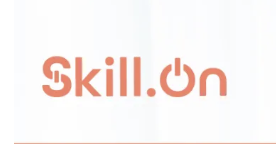


コメント